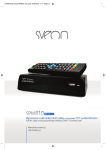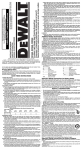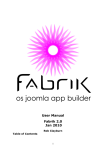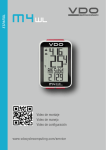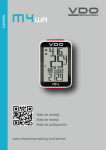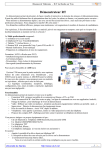Download MANUAL DEL USUARIO
Transcript
MANUAL DEL USUARIO Storydisk Ultimate Page 1/76 Storydisk Ultimate Page 2/76 ÍNDICE INFORMACIÓN DE SEGURIDAD ................................................................................. 6 INFORMACIÓN GENERAL ........................................................................................ 6 SEGURIDAD ...................................................................................................... 6 SUMINISTRO DE ENERGÍA DEL PRODUCTO ................................................................... 6 UBICACIÓN DEL PRODUCTO .................................................................................. 6 LIMPIEZA ......................................................................................................... 6 RESOLUCIÓN DE PROBLEMAS ................................................................................... 7 IMPORTANTE ..................................................................................................... 7 INTRODUCCIÓN .................................................................................................. 8 FUNCIONAMIENTO ............................................................................................... 8 CARACTERÍSTICAS PRINCIPALES ....................................................................... 8 REQUISITOS MÍNIMOS DEL SISTEMA........................................................................ 9 FORMATOS SOPORTADOS ................................................................................... 9 CONTENIDO DEL PAQUETE .................................................................................... 10 DETALLES DEL PRODUCTO ................................................................................. 10 PANEL FRONTAL ............................................................................................ 10 PANEL TRASERO ............................................................................................ 10 DETALLES DEL MANDO A DISTANCIA ................................................................ 11 CONEXIÓN DEL STORYDISK ULTIMATE AL TV ............................................................... 13 SELECCIÓN DE ALMACENAMIENTO EXTERNO ............................................................... 14 LECTURA DE ARCHIVOS MULTIMEDIA ....................................................................... 15 VÍDEO ......................................................................................................... 15 1 – CONTROLES ESTÁNDAR ............................................................................ 15 1-1 LECTURA DE ARCHIVOS DE VÍDEO ............................................................. 15 1-2 AVANCE/REBOBINADO RÁPIDO ......................................................... 16 1-3 FUNCIÓN "IR A"................................................................................. 17 1-4 FUNCIÓN ZOOM ................................................................................. 17 1-5 REPETICIÓN DE UNA SECUENCIA A-B ......................................................... 18 1-6 REPETICIÓN DE UN VÍDEO .................................................................... 19 2 – CONTROLES AVANZADOS .................................................................... 20 2-1 ACTIVAR/DESACTIVAR SUBTÍTULOS........................................................... 20 2-1-1 SUBTÍTULOS EN FORMATO .SRT: ........................................................ 20 2-1-2 SUBTÍTULOS IMPLEMENTADOS EN EL VÍDEO: ......................................... 20 2-2 CAMBIO DEL DESPLIEGUE DE SUBTÍTULOS: .................................................. 21 2-3 CAMBIO DE LA PISTA DE AUDIO DE UN VÍDEO: ............................................... 21 Storydisk Ultimate Page 3/76 MÚSICA ....................................................................................................... 22 1 – CONTROLES ESTÁNDAR ............................................................................ 22 1-1 LECTURA DE UN ARCHIVO DE AUDIO ................................................. 22 1-2 AVANCE/REBOBINADO RÁPIDO ................................................................ 23 1-3 REPETICIÓN DE UN ARCHIVO DE AUDIO ....................................................... 24 1-4 ADICIÓN DE ARCHIVOS DE AUDIO A LA LISTA DE MÚSICA DE FONDO BGM (BACK GROUND MUSIC ) .................................................................................................... 25 1-5 ELIMINACIÓN DE ARCHIVOS DE AUDIO DE LA LISTA BGM (MÚSICA DE FONDO)..................................................................................................... 26 FOTOS ......................................................................................................... 27 1 –CONTROLES ESTÁNDAR ............................................................................. 27 1-1 VER UNA FOTO ................................................................................... 27 1-2 FUNCIÓN DE PRESENTACIÓN ............................................................ 30 1-3 FUNCIÓN DE RESUMEN (MOSAICO) ........................................................... 31 1-4 FUNCIÓN DE PRESENTACIÓN + MÚSICA DE FONDO (BGM) ......................... 32 ARCHIVO ..................................................................................................... 33 FUNCIÓN DE COPIADO ................................................................................... 34 1-1 COPIADO DE ARCHIVOS............................................................................ 34 1-2 ELIMINACIÓN DE UN ARCHIVO ............................................................. 36 USO DE TDT ................................................................................................... 38 ESCANEAR CANALES TDT................................................................................ 38 1-1 ESCANEO AUTOMÁTICO ............................................................................ 38 1-2 ESCANEO MANUAL ................................................................................. 39 USO DE CANALES TDT .................................................................................... 42 1-1 CAMBIO DE CANALES .............................................................................. 42 1-2 ACTIVAR/SELECCIONAR SUBTÍTULOS ............................................................ 43 1-3 CAMBIO DE PISTAS DE AUDIO ..................................................................... 44 1-4 EPG (GUÍA DE PROGRAMA ELECTRÓNICA)...................................................... 45 GRABACIÓN TDT ........................................................................................... 45 1-1 SELECCIONE UN PERIFÉRICO DE GRABACIÓN .................................................... 45 1-2 GRABACIÓN DIRECTA .............................................................................. 46 1-3 GRABACIÓN PROGRAMADA ........................................................................ 47 1-4 ELIMINACIÓN DE UNA GRABACIÓN PROGRAMADA ............................................... 49 1-5 FUNCIÓN DE TIMESHIFT ........................................................................... 50 1-6 ADICIÓN DE CANALES A LA LISTA DE FAVORITOS ............................................... 51 1-7 MENÚ TDT.......................................................................................... 53 Storydisk Ultimate Page 4/76 1-7-1 CONFIGURACIÓN DE PESTAÑAS. ............................................................ 53 1-7-1-1 EDITAR PROGRAMA .................................................................... 53 1-7-1-2 EPG ( GUÍA DE PROGRAMA ELECTRÓNICA) ......................................... 56 1-7-1-3 ORGANIZADOR ......................................................................... 57 1-7-1-4 LCN ..................................................................................... 57 1-7-2 PESTAÑA DE ESCANEO CA .................................................................. 58 1-7-2-1 ESCANEO AUTOMÁTICO ................................................................ 58 1-7-2-2 ESCANEO MANUAL ..................................................................... 59 1-7-2-3 PAÍS ..................................................................................... 60 1-7-2-4 FUENTE DE ALIMENTACIÓN DE ANTENA .............................................. 60 1-7-3 PESTAÑA DE LA HORA ....................................................................... 61 1-7-4 PESTAÑA DE OPCIONES ...................................................................... 61 1-7-5 PESTAÑA DE SISTEMA ........................................................................ 62 1-7-5-1 BLOQUEO INFANTIL .................................................................... 62 1-7-5-2 ESTABLECER UNA CONTRASEÑA ....................................................... 63 1-7-5-3 OPCIONES POR DEFECTO .............................................................. 64 AJUSTES DEL STORYDISK ULTIMATE ........................................................................ 66 ........................................................................................ 66 1-1 IDIOMA .............................................................................................. 66 PESTAÑA DEL SISTEMA 1-2 PROPORCIÓN ....................................................................................... 67 1-3 FORMATO DE TV ................................................................................... 67 1-4 RESOLUCIÓN ........................................................................................ 68 1-5 SPDIF .............................................................................................. 68 1-6 VISTA PREVIA ...................................................................................... 69 1-7 REINICIO DEL STORYDISK ULTIMATE ............................................................. 70 PESTAÑA DE PELÍCULA......................................................................................... 70 PESTAÑA DE FOTO ............................................................................................. 71 PESTAÑA DE MODO GRABACIÓN .............................................................................. 71 SITIO WEB DE STOREX ....................................................................................... 72 REGISTRO DE LA GARANTÍA .............................................................................. 72 SOPORTE TÉCNICO............................................................................................. 72 TÉRMINOS DE LA GARANTÍA ................................................................................ 74 SEGURIDAD – MEDIO AMBIENTE......................................................................... 75 Storydisk Ultimate Page 5/76 INFORMACIÓN DE SEGURIDAD Este dispositivo fue diseñado y construido para garantizar su seguridad. Los mecanismos de seguridad implementados en el producto le protegerán si usted acata los siguientes procedimientos de instalación, uso y resolución de problemas: - Por favor lea y siga cuidadosamente las siguientes instrucciones antes de manipular e instalar su dispositivo, Mantenga estas instrucciones al alcance para posterior referencia. INFORMACIÓN GENERAL - No agite el lector porque tal vez dañe el producto, Sólo use componentes y accesorios (suministro de energía...) recomendado por el fabricante, No mueva el dispositivo mientras está en funcionamiento. SEGURIDAD - Para evitar incendios y descargas eléctricas, no coloque el dispositivo cerca a objetos que contengan líquidos, Si un objeto pesado o algún líquido cayeran sobre el dispositivo, desconéctelo inmediatamente y hágalo revisar por un técnico especializado antes de usarlo nuevamente. Mientras está funcionando, la superficie de la caja produce calor, por consiguiente, ubique el producto en una superficie plana y dura, y evite cubrirla o ponerle algo encima. SUMINISTRO DE ENERGÍA DEL PRODUCTO - - Si usted no planea usar el producto por un largo período de tiempo o si ocurren tormentas, desconecte el dispositivo del tomacorriente a través del conector como tal, no tirando del cable, El adaptador de poder suministrado es específico para el producto. Usar otro adaptador podría dañar el producto o causar accidentes. UBICACIÓN DEL PRODUCTO - Ubique el dispositivo lejos de equipos tales como microondas, altavoces... Ubique su producto en un lugar suficientemente ventilado y en una superficie plana y dura para disipar el calor producido por el dispositivo. LIMPIEZA - Nunca destape el producto para limpiarlo o perderá la garantía, Desconecte el producto del tomacorriente antes de limpiarlo, Limpie la superficie del producto y el mando a distancia también con un trapo suave y seco. Nunca use materiales corrosivos, papeles de lija o solventes tales como alcohol o licores. Storydisk Ultimate Page 6/76 RESOLUCIÓN DE PROBLEMAS - Todos los problemas deben ser tratados por personal idóneo. Esto puede ser necesario en muchos casos, tales como: daño del conector o cable eléctrico, líquido derramado sobre el producto, introducción de objetos pequeños dentro del producto, exposición a la lluvia o humedad, fallas de funcionamiento, caídas accidentales… IMPORTANTE Advertencia: Este producto permite reproducir imágenes y vídeos en la pantalla del televisor por un período de tiempo indeterminado. Si reproduce imágenes y vídeos en la televisión durante un período de tiempo extendido puede causar daños en la pantalla del mismo. Los televisores con pantalla plasma y proyectores son altamente sensibles. Storydisk Ultimate Page 7/76 INTRODUCCIÓN Su "Storydisk Ultimate" es un receptor TDT/TDT HD que ofrece ambas funciones de grabación en vivo y pre-grabación. "Storydisk Ultimate" también trabaja como un lector multimedia, permitiéndole ver sus fotos y vídeos en alta definición, o para escuchar música. FUNCIONAMIENTO - Una vez conectado al TV, su "Storydisk Ultimate" le permite ver archivos multimedia desde su disco duro o desde una USB externa, en alta definición. CARACTERÍSTICAS PRINCIPALES - Puerto de conexión USB. - Conexiones de vídeo: Compuesta, YUV y HDMI. - ENTRADA de alimentación: 100V - 240V~ 50-60Hz 0.6A - Formatos compatibles - Vídeo: Avi, MPEG HD, Ts, Vob, Mkv y Xvid HD - Audio: MP3, WMA, AC3 - Fotos: BMP, JPEG y PNG Storydisk Ultimate Page 8/76 REQUISITOS MÍNIMOS DEL SISTEMA Usuarios de Windows Procesador Pentium de 500 MHz o superior Windows 2000, XP, VISTA o SEVEN 256 de memoria RAM Puerto USB 2.0 Usuarios de MAC Procesador Intel Core Duo MAC OS 10.3.9 o superior 1 Gb de memoria RAM Puerto USB 2.0 NOTA: Los usuarios del sistema operativo MAC no pueden usar el Storydisk Ultimate en sus computadores para transferir archivos, a menos que se instalen puertos adicionales tales como "NTFS-3G". FORMATOS SOPORTADOS Codecs de vídeo H.264, X.264, MPEG 2 HD, MPEG 4 HD, XviD, XviD HD y VOB Formatos vídeo MPG, MKV, TS, M2TS y VOB Subtítulos .srt Resolución 1920x1080p Formatos audio WMA, AC3 y MP3 + ID3Tags DTS Amplificador de audio compatible con DTS Fotos JPEG (no soporta formato JPEG avanzado), PNG y BMP Salida Vídeo : HDMI, componente (YUV) y compuesto (CVBS) Audio : Estéreo y audio coaxial Sistemas de TV PAL/NTSC TV Sintonizador TDT (Digital Terrestrial Television), alta definición soportada Storydisk Ultimate Page 9/76 CONTENIDO DEL PAQUETE Mando a distancia Cable eléctrico Cable A/V Cable USB Manual NOTA: Conserve el empaque original, podría necesitarlo para devolver su producto para reparación o mantenimiento. DETALLES DEL PRODUCTO PANEL FRONTAL 1. 2. 3. 4. SD/MMC/MS: Para conectar a una tarjeta de memoria (SD, MMC o MS). PUERTO USB: Para conectar una USB externa (memoria USB, disco duro externo…). PANTALLA LCD: Para mostrar información en la pantalla. LED "RECORD" : Interruptor de grabación en una USB externa. LED "STANDBY" :: Indica el estado del producto (Encendido/apagado). PANEL TRASERO 1. 2. 3. 4. 5. 6. 7. 8. AC IN: Para conectar el cable eléctrico al tomacorriente. ON/OFF: Para encender o apagar el equipo. HDMI: Para conectar un cable HDMI a el "Storydisk Ultimate" y a su TV. COAXIAL: Para conectar un cable de audio coaxial. Y/Pb/Pr: Salida de vídeo (YUV). CVBS/AUDIO LR: Salida de vídeo (Compuesta). USB 2.0: Para conectar la "Storydisk Ultimate" al computador. ANT IN: Para conectar la antena de pared. ANT OUT: Para conectar la antena de cable "Storydisk Ultimate" a su TV. Storydisk Ultimate Page 10/76 DETALLES DEL MANDO A DISTANCIA Mando a distancia 1: Corresponde al mando a distancia real. Mando a distancia 2: Corresponde al teclado numérico. Storydisk Ultimate Page 11/76 N TECLA 1 INACTIVO 2 MUDO Permite al usuario activar/desactivar el sonido. 3 TECLADO NUMÉRICO 0-9. La tecla 0 permite al usuario agregar un canal TDT a la lista de favoritos o agregar pistas de audio seleccionadas a la lista BGM. 4 IR A 5 SELECCIONAR/BGM Permite al usuario visualizar la edición de páginas. Activa/Desactiva la música de fondo mientras ve una presentación de diapositivas. 6 AUDIO Permite al usuario seleccionar una pista de audio. 7 TTX Permite al usuario activar/desactivar la función teletexto. 8 SUBTÍTULOS Permite al usuario activar/desactivar la visualizacion de subtítulos. 9 EPG Permite al usuario visualizar la pantalla EPG (Guía de Programa Electrónica). 10 HERRAMIENTAS 11 INICIO PANEL DIRECCIONAL 12 CONFIRMAR FUNCIÓN Enciende/Apaga el SlimBox Permite al usuario ir a un punto específico (de tiempo). Permite al usuario acceder directamente al panel de herramientas. Permite al usuario acceder directamente a la página principal. Permite al usuario navegar entre diferentes archivos y carpetas. Permite al usuario confirmar su selección. La tecla , permite al usuario cambiar los canales (CH+). La tecla , permite al usuario cambiar los canales (CH-). La tecla , permite al usuario pasar páginas en la lista de archivos multimedia (PAG-). La tecla , permite al usuario pasar páginas en la lista de archivos multimedia (PAG+). 13 ATRÁS Permite al usuario salir/ir a la página anterior. 14 GRABAR Permite al usuario activar/desactivar la función de “grabación”. 15 VOL+/VOL- 16 PAUSA 17 REPRODUCIR 18 PANTALLA COMPLETA 19/21 SIG/ANT Permite al usuario aumentar/disminuir el volumen. Para la lectura multimedia. Permite al usuario lanzar la lectura de un archivo o pausarlo. Permite al usuario cambiar el archivo seleccionado a modo de lectura de pantalla completa. 1. Salta a la página siguiente mientras explora archivos multimedia. 2. Salta a la página siguiente mientras lee archivos multimedia. 1. Regresa a la página anterior mientras explora archivos multimedia. 2. Regresa a la página anterior mientras lee archivos multmedia. Rebobinado rápido de archivos multimedia con una velocidad de lectura de 2x, 4x, 8x… Avance rápido de archivos multimedia con una velocidad de lectura de 2x, 4x, 8x… Permite al usuario acceder directamente a los canales TDT y TDT HD. Permite al usuario acceder a canales radiales. 20 FR / FF 22 DTV/RADIO 23 T-SHIFT Permite al usuario activar la función "TIMESHIFT". 24 TEMPORIZADOR Permite al usuario acceder directamente a la página de programación. 25 COPIAR Permite al usuario acceder directamente a la página “COPIAR”. 26 A - B/GIRAR 27 REPETIR 28 ZOOM Amplia un vídeo o una foto. 29 SALIDA DE VÍDEO Permite al usuario cambiar entre los diferentes modos de pantalla. 30 RESUMEN Despliega el mosaico (modo de fotos). 31 PRESENTACIÓN Permite al usuario activar el modo de presentación (modo de fotos). 32 INFORMACIÓN Permite al usuario desplegar información acerca del archivo seleccionado. 33 RETROILUMINACIÓN Pemite al usuario activar o desactivar la retroiluminacion en la pantalla LCD. Permite al usuario girar la imagen mientras está viendo una foto. Permite al usuario definir un punto "A" y un punto "B" para activar la secuencia de repetición. Vídeo y música: Repite el archivo actual, repite todos los archivos en el directorio o cancela la función de repetición. Activa/Desactiva el modo de reproducción aleatorio de las pistas de audio. Storydisk Ultimate Page 12/76 CONEXIÓN DEL STORYDISK ULTIMATE AL TV 1 3 4 2 1. Conecte su Storydisk Ultimate al enchufe de antena de pared para disfrutar de canales TDT y TDT HD. 2. Conecte el Storydisk Ultimate al televisor con un cable YUV (según sus características). 3. Conecte el Storydisk Ultimate al televisor con un cable AV (según sus carácterísticas). 4. Conecte el Storydisk Ultimate al televisor con un cable HDMI (según sus características). 5. Conecte el cable eléctrico suministrado a su tomacorriente. Storydisk Ultimate Page 13/76 SELECCIÓN DE ALMACENAMIENTO EXTERNO Es posible conectar varios dispositivos de almacenamiento externo (memoria USB, disco duro externo o tarjeta de memoria) al Storydisk Ultimate. Para usar uno de estos periféricos, usted debe seleccionarlo primero como periférico de lectura. NOTA: La unidad de almacenamiento seleccionada por defecto es el disco duro interno del Storydisk Ultimate. 1. Seleccione la pestaña "DISPOSITIVOS". 2. Seleccione su periférico de lectura en la lista y presione "ENTER". 1. 2. 3. 4. HDD (NTFS): Disco duro interno en formato NTFS. Dispositivo USB (FAT32): Unidad USB en formato FAT32. Dispositivo USB (NTFS): Unidad USB en formato NTFS. Tarjeta de memoria (FAT32): Tarjeta de memoria en formato FAT32. TENGA EN CUENTA: Sólo archivos almacenados en la unidad seleccionada se mostrarán en las páginas de navegación. Storydisk Ultimate Page 14/76 LECTURA DE ARCHIVOS MULTIMEDIA VÍDEO 1 – CONTROLES ESTÁNDAR 1-1 LECTURA DE ARCHIVOS DE VÍDEO TENGA EN CUENTA: En modo "VÍDEO", sólo archivos de vídeo compatible con el producto serán mostrados en el navegador de archivo. 1. La página de inicio (HOME) muestra 7 íconos principales. 2. Seleccione la pestaña "VÍDEO" mediante el teclado direccional del mando a distancia y presione "ENTER". 3. Seleccione el archivo de vídeo con el teclado direccional y confirme su selección presionando “ENTER”. 4. Una vez inicie el vídeo (vista previa de pantalla en el lado derecho), presione la tecla " " en su mando a distancia para cambiar a modo de pantalla completa "Full screen". NOTA: Si la opción vista previa "Preview", en la página de ajustes, está desactivada todo lo que debe hacer es presionar "ENTER" para cambiar el archivo de vídeo a pantalla completa "Full screen". Storydisk Ultimate Page 15/76 1-2 AVANCE/REBOBINADO RÁPIDO Avance/Rebobinado rápido : Mientras ve un archivo de vídeo, usted puede ejecutar una acción de avance o rebobinado rápido sobre su archivo. Esta función le permite llegar a un punto o secuencia específico en su vídeo. en su mando a distancia para ejecutar una acción de rebobinado sobre Use la tecla su archivo de vídeo. Cada breve presión de esta tecla incrementará la velocidad de búsqueda (x2, x4, x8,x16 o x32). Use la tecla en su mando a distancia para ejecutar una acción de avance rápido sobre su vídeo. Cada breve presión de esta tecla incrementará la velocidad de búsqueda (x2, x4, x8,x16 o x32). Para continuar la lectura de su vídeo, presione la tecla en su mando a distancia. Storydisk Ultimate Page 16/76 1-3 FUNCIÓN "IR A" Esta función le permite obtener un punto exacto (de tiempo) mientras ve su vídeo. La función "Ir A" aparece de la siguiente manera cuando es activada: IR A 00:00:00 (Hora(s):Minuto(s):Segundo(s)) 1. Durante la lectura de su vídeo, presione la tecla activar la función "Ir A". de su mando a distancia para 2. Mueva el cursor usando el teclado direccional e ingrese el punto al cual le gustaría ir mediante el teclado numérico, luego presione "ENTER". 1-4 FUNCIÓN ZOOM Esta función le permite aumentar o disminuir el tamaño de una imagen en la pantalla. 1. Presione brevemente la tecla " " para aumentar el tamaño de imagen (Zoom 2, Zoom 4, Zoom 8, Zoom ½ y Zoom 1) aparecerá en la parte superior izquierda de su pantalla. Storydisk Ultimate Page 17/76 Debajo está el orden de aumento para cada vez que la tecla es presionada: 1. 2. 3. 4. 5. Zoom Zoom Zoom Zoom Zoom 2: Permite al usuario aumentar el tamaño del vídeo por 2. 4: Permite al usuario aumentar el tamaño del vídeo por 4. 8: Permite al usuario aumentar el tamaño del vídeo por 8. ½: Permite al usuario disminuir el tamaño del vídeo 2. 1: Permite al usuario regresar al tamaño normal. 1-5 REPETICIÓN DE UNA SECUENCIA A-B Esta función le permite al usuario seleccionar una secuencia y repetirla continuamente mientras ve una película. Para hacer esto, usted debe seleccionar un punto A (punto inicial) y luego un punto B (punto final). 1. Presione brevemente la tecla " A. 2. Presione la tecla " " en su mando a distancia para definer el punto " en su mando a distancia para definir el punto B. 3. Una vez ambos puntos son seleccionados la secuencia se repetirá continuamente. 4. Presione la tecla " " en su mando a distancia de nuevo para desactivar el modo de "repetición A-B". Storydisk Ultimate Page 18/76 1-6 REPETICIÓN DE UN VÍDEO Esta función le permite al usuario repetir uno o varios vídeos, secuencial o aleatoriamente. 1. Presione la tecla " Uno". " en su mando a distancia para activar la función "Repetir 2. Presione la tecla " " una segunda vez para activar la función "Repetir Todo". 3. Presione la tecla " " una tercera vez para activar la función "Repetir Aleatorio". 4. Presione la tecla " " de nuevo para desactivar la función. Storydisk Ultimate Page 19/76 2 – CONTROLES AVANZADOS 2-1 ACTIVAR/DESACTIVAR SUBTÍTULOS NOTA: Los subtítulos pueden ser implementados en los vídeos de dos maneras: 1- Los subtítulos aparecen como archivos con extensión ".srt". 2- Los subtítulos vienen directamente implementados en los vídeos. Aquí está la manera para proceder de acuerdo al método de implementación mencionado arriba. 2-1-1 SUBTÍTULOS EN FORMATO .SRT: TENGA EN CUENTA: Para usar subtitulación en el formato ".srt", los subtítulos deben tener exactamente el mismo nombre que el vídeo. Ejemplo: Nombre del vídeo Demo de Alta Definición.mkv Nombre del subtítulo: Demo de Alta Definición.srt 1. Presione la tecla " de abajo. " en su mando a distancia una vez para desplegar la ventaja Para activar el despliegue de subtítulos, seleccione la opción apropiada, y presione "ENTER". Para desactivar el despliegue de subtítulos, seleccione "Subtitles OFF" y presione "ENTER". 2-1-2 SUBTÍTULOS IMPLEMENTADOS EN EL VÍDEO: 1. Presione la tecla " " en su mando a distancia una vez para desplegar la ventana de abajo. Para activar el despliegue de subtítulos, seleccione la opción apropiada, y presione "ENTER". Para desactivar el despliegue de subtítulos, seleccione "Subtitles OFF" y presione "ENTER". Storydisk Ultimate Page 20/76 2-2 CAMBIO DEL DESPLIEGUE DE SUBTÍTULOS: Es posible cambiar el tamaño y color del despliegue del subtítulo directamente desde el equipo, una vez que la pista de subtítulo haya sido activada. 1. Presione la tecla " " en su mando a distancia dos veces para desplegar la ventana de abajo: 2. Seleccione los cambios preferidos: 2.1 2.2 2.3 Especificación del Subtítulo: Permite al usuario cambiar el tamaño de despliegue del subtítulo (pequeño, normal o grande) Fondo del Subtítulo: Permite al usuario seleccionar el color de fondo del subtítulo (Gris, Verde-Amarillo y Blanco). Color del Subtítulo: Permite al usuario cambiar el color de despliegue del subtítulo (Blanco, Azul, Verde y Amarillo). 2-3 CAMBIO DE LA PISTA DE AUDIO DE UN VÍDEO: Esta función le permite al usuario cambiar la pista de audio mientras ve un vídeo. Si su vídeo contiene muchos archivos de audio es posible cambiar de un idioma de audio disponible a otro. 1. Presione la tecla " " en su mando a distancia. Storydisk Ultimate Page 21/76 2. Las pistas disponibles de audio aparecerán en la esquina superior derecha de la pantalla. Pista seleccionada de audio 3. Presione brevemente la tecla " pista de audio preferida. Pistas de audio disponibles " en su mando a distancia para seleccionar la MÚSICA 1 – CONTROLES ESTÁNDAR 1-1 LECTURA DE UN ARCHIVO DE AUDIO TENGA EN CUENTA: En modo "MÚSICA", sólo archivos de audio compatibles con el equipo serán visibles en el navegador de archivos. 1. La página de inicio (INICIO) muestra 7 íconos principales. 2. Seleccione la pestaña "MÚSICA" usando el teclado direccional en su mando a distancia y presione "ENTER". Storydisk Ultimate Page 22/76 3. Seleccione el archivo de audio con el teclado direccional y confirme la selección presionando “ENTER”. 1-2 AVANCE/REBOBINADO RÁPIDO Mientras reproduce un archivo de audio, usted puede ejecutar una acción de avance o rebobinado rápido en su archivo. Esta función permite obtener un punto o secuencia específico en su archivo. Use la tecla en su mando a distancia para ejecutar una acción de rebobinado en su archivo de audio. Cada breve toque de esta tecla incrementará la velocidad de búsqueda (x2, x4, x8,x16 o x32). Use la tecla en su mando a distancia para ejecutar una acción de avance rápido en su archivo de audio. Cada breve toque de esta tecla incrementará la velocidad de búsqueda (x2, x4, x8,x16 o x32). Para continuar la lectura de su archivo de audio, presione la tecla distancia. Storydisk Ultimate en su mando a Page 23/76 1-3 REPETICIÓN DE UN ARCHIVO DE AUDIO Esta función le permite al usuario repetir uno o varios archivos de audio tanto secuencial como aleatoriamente. 1. Presione la tecla " Uno". " en su mando a distancia para activar la función "Repetir 2. Presione la tecla " " una segunda vez para activar la función "Repetir Todo". 3. Presione la tecla " Aleatoria". " una tercera vez para activar la función "Repetición 4. Presione la tecla " " de nuevo para desactivar la función. Storydisk Ultimate Page 24/76 1-4 ADICIÓN DE ARCHIVOS DE AUDIO A LA LISTA DE MÚSICA DE FONDO BGM (BACK GROUND MUSIC ) Esta función le permite al usuario agregar archivos seleccionados de audio a la lista de música de fondo BGM (Back Ground Music). NOTA: Esta función le permitirá disfrutar música de fondo mientras ve una presentación de diapositivas. 1. Seleccione la pestaña "MÚSICA" usando el teclado numérico del mando a distancia y presione "ENTER". 2. Seleccione el archivo de audio con el teclado direccional y marque los elementos con la tecla del mando a distancia " ". 3. Una vez que los archivos de audio que usted desea agregar a la lista BGM están seleccionados, presione la tecla " " de su mando a distancia. 4. Debe aparecer la página de la lista BGM con sus archivos de audio seleccionados. Storydisk Ultimate Page 25/76 1-5 ELIMINACIÓN DE ARCHIVOS DE AUDIO DE LA LISTA BGM (Música De Fondo) 1. Seleccione la pestaña "MÚSICA" con el teclado direccional del mando a distancia y presione "ENTER". 2. Presione la tecla " " en su mando a distancia para acceder a la lista BGM. 3. Seleccione el archivo(s) que desea borrar con la tecla " " en su mando a distancia. Storydisk Ultimate Page 26/76 4. Presione la tecla " ", aparecerá un mensaje de confirmación: 5. Seleccione "Sí" para borrar los archivos seleccionados en la lista BGM. FOTOS 1 –CONTROLES ESTÁNDAR 1-1 VER UNA FOTO TENGA EN CUENTA: En modo "FOTO", sólo formatos de foto compatibles con el producto aparecerán en el navegador de archivos. 1. La página de inicio (INICIO) muestra 7 íconos principales. 2. Seleccione la pestaña "FOTO" con el teclado direccional del mando a distancia y presione "ENTER". Storydisk Ultimate Page 27/76 3. Seleccione el formato de la foto con el teclado direccional y confirme la selección presionando “ENTER”. 4. La foto seleccionada será mostrada en pantalla completa. 5. Una vez que la foto es mostrada en pantalla completa, usted podrá aumentarla presionando la tecla " " en su mando a distancia. Cada breve toque de la tecla incrementará el tamaño de aumento: ZOOM x2 ZOOM x4 Storydisk Ultimate Page 28/76 ZOOM x8 ZOOM x1 (Tamaño normal) 6. También es posible para usted rotar su foto usando la tecla " " en su mando a distancia. Una vez que la foto esté en modo de pantalla completa, presione la tecla " " para rotar su foto. Storydisk Ultimate Page 29/76 1-2 FUNCIÓN DE PRESENTACIÓN Esta función le permite ver todas sus fotos en pantalla completa con un efecto de transición aleatoria entre cada una de ellas. 1. Seleccione la pestaña "FOTO" con el teclado direccional del mando a distancia y presione "ENTER". 2. Seleccione la foto con el teclado direccional y confirme la selección presionando la tecla " " en su mando a distancia. 3. La foto seleccionada será mostrada en pantalla completa, el efecto de transición será diferente entre cada foto. Storydisk Ultimate Page 30/76 1-3 FUNCIÓN DE RESUMEN (MOSAICO) Esta función le permite mostrar sus fotos en modo "Mosaico" en su pantalla, es decir que sus fotos serán mostradas como una cuadrícula en vez de una lista de archivos. 1. Seleccione la pestaña "FOTO" con el teclado direccional del mando a distancia y presione "ENTER". 2. Estando en la lista de archivos presione la tecla " mostrar las fotos en modo de "Mosaico". " en su mando a distancia para 3. Seleccione la foto con el teclado direccional y confirme la selección presionando "ENTER". 4. La foto seleccionada será mostrada en pantalla completa. Storydisk Ultimate Page 31/76 1-4 FUNCIÓN DE PRESENTACIÓN + MÚSICA DE FONDO (BGM) Esta función le permitirá disfrutar de una presentación "animada", y ver sus fotos de vacaciones, así como otras, con música de fondo. TENGA EN CUENTA: Para usar esta función, asegúrese de agregar archivos de audio a la lista BGM primero. Por favor consulte la sección "Adición de archivos de audio a la lista de música de fondo BGM" (Página 24). 1. Seleccione la pestaña "FOTO" con el teclado direccional del mando a distancia y presione "ENTER". 2. Seleccione la foto con el teclado direccional y confirme la selección presionando la tecla " " en su mando a distancia. 3. La foto seleccionada será mostrada en pantalla completa, presione la tecla " " para activar la función BGM (Música de fondo). Luego comenzará la lectura de archivos de audio en la lista BGM. Storydisk Ultimate Page 32/76 4. Presione la tecla " " en su mando a distancia para desactivar la función BGM (Música de fondo). ARCHIVO TENGA EN CUENTA: En el modo "ARCHIVO", todos los archivos compatibles y no compatibles con el producto serán mostrados en el navegador de archivos. Durante la lectura de algunos archivos, el producto tal vez despliegue un mensaje de "Formato no compatible". 1. La página de inicio muestra 7 íconos principales. 2. Seleccione la pestaña "ARCHIVO" con el teclado direccional del mando a distancia y presione "ENTER". 3. Seleccione el archivo preferido los botones direccionales y confirme la selección presionando "ENTER". Storydisk Ultimate Page 33/76 Archivo de Foto Archivo de Audio Archivo de Vídeo Archivo de Paginación FUNCIÓN DE COPIADO Esta función le permite al usuario copiar uno o varios archivos del disco duro interno del producto a uno externo (memoria USB, disco duro externo o tarjeta de memoria) conectado al Storydisk Ultimate o viceversa. 1-1 COPIADO DE ARCHIVOS 1. Estando en la página de inicio, presione la tecla " Storydisk Ultimate " en su mando a distancia. Page 34/76 2. Será llevado a la página "COPIAR". 3. Seleccione su fuente de almacenamiento externa y presione "ENTER". 4. Seleccione, en la columna izquierda, el archivo(s) o carpeta(s) que usted desea copiar presionando la tecla " " en su mando a distancia. 5. Seleccione, en la columna derecha, el lugar donde usted desea copiar el archivo(s) o carpeta(s) seleccionada y presione "ENTER". Storydisk Ultimate Page 35/76 6. Una vez seleccionado el destino de la copia, presione la tecla " a distancia para iniciar la copia. " en su mando TENGA EN CUENTA: La función copiar es sólo accessible desde la página de inicio presionando la tecla " 1-2 ". ELIMINACIÓN DE UN ARCHIVO Esta función le permite al usuario borrar uno o varios archivos del disco duro interno del producto o de un dispositivo externo (memoria USB, disco duro externo o tarjeta de memoria) conectado al Storydisk Ultimate. 1. Estando en la página de inicio, presione la tecla " " en su mando a distancia. 2. Será llevado a la página "COPIAR". Storydisk Ultimate Page 36/76 3. Seleccione su fuente de almacenamiento externa y presione "ENTER". 4. Seleccione, en la columna izquierda, el archivo(s) o carpeta(s) que usted desea borrar presionando la tecla " " en su mando a distancia. 5. Una vez que el archivo(s) está/son seleccionados, presione la tecla " mando a distancia y elimine el archivo(s). Storydisk Ultimate " en su Page 37/76 USO DE TDT ESCANEAR CANALES TDT 1-1 ESCANEO AUTOMÁTICO 1. Seleccione el modo "TV" presionando "ENTER". 2. Presione la tecla " " en su mando a distancia para desplegar el "MENÚ TDT". 3. Seleccione la pestaña "Escaneo CA" presionando la tecla " " y seleccione su ubicación geográfica en la opción "País" usando el teclado direccional de su mando a distancia. Storydisk Ultimate Page 38/76 4. Seleccione la opción "Escaneo Automático" con el teclado direccional de su mando a distancia y presione "ENTER" para empezar el escaneo automático. 5. Debe aparecer esta página. Aparece esta barra de indicación de progreso. 6. Una vez terminado el escaneo automático, el canal N°1 de la lista podria ser desplegado en su TV. NOTA: La opción "Fuente de Alimentación de Antena" le permite al usuario autoalimentar una antena interna la cual no tiene alimentación (alimentación limitada a 5V). 1-2 ESCANEO MANUAL 1. Seleccione el modo "TV" presionando "ENTER". Storydisk Ultimate Page 39/76 2. Presione la tecla " " en su mando a distancia para desplegar el "MENÚ TDT". 3. Seleccione la pestaña "Escaneo CA" presionando la tecla " " y seleccione su ubicación geográfica en la opción "País" usando el teclado direccional de su mando a distancia. 4. Seleccione la opción "Escaneo Manual" con el teclado direccional de su mando a distancia y presione "ENTER". Storydisk Ultimate Page 40/76 5. Debe aparecer esta página. 6. Presione las teclas " " en su mando a distancia para cambiar la frecuencia del canal. 1. Frecuencia del canal: Cada vez que esta frecuencia es cambiada, la "Frecuencia (MHz)" también cambiará. 2. Calidad: Corresponde a la señal TDT recibida por Storydisk Ultimate. Si esto esta vacío significa que Storydisk Ultimate no puede detectar un canal en la frecuencia seleccionada, y usted deberá cambiar las frecuencias hasta localizar una señal perceptible. 7. Una vez localizada la señal de su canal, presione "ENTER" para guardar los cambios. Storydisk Ultimate Page 41/76 USO DE CANALES TDT 1-1 CAMBIO DE CANALES 1. Seleccione el modo "TV" presionando "ENTER". 2. Presione las teclas " " para cambiar de canales. Para facilitar la navegación o cambio de canal, usted puede usar la lista de canales TDT presionando "ENTER" en su mando a distancia. 3. Seleccione su canal preferido de la lista usando el teclado direccional y presione "ENTER" para confirmar la selección. 4. El canal seleccionado será desplegado en la pantalla. Storydisk Ultimate Page 42/76 Descripción de la información desplegada: 1: 2: 3: 4: 5: Número asignado al canal. Número y nombre del canal. Tiempo. Intensidad de la señal TDT. Hora de inicio del programa actual – hora de finalización. Hora de inicio del próximo programa – hora de finalización. 1-2 ACTIVAR/SELECCIONAR SUBTÍTULOS Esta función le permite al usuario desplegar subtítulos mientras ve un programa en canales TDT. 1. Presione la tecla " " en su mando a distancia para desplegar la ventana de abajo. 2. Seleccione el idioma de subtítulos que desea activar usando las teclas " "ENTER" para confirmar su selección. Storydisk Ultimate " y presione Page 43/76 3. Los subtítulos aparecerán unos pocos segundos después. 1-3 CAMBIO DE PISTAS DE AUDIO Esta función le permite al usuario cambiar pistas de audio mientras ve canales TDT. 1. Presione la tecla " " en su mando a distancia para desplegar la ventana de abajo. 2. Seleccione el idioma de audio que desea activar usando las teclas " "ENTER" para confirmar su selección. " y presione 3. El cambio podría operar después de unos pocos segundos. Storydisk Ultimate Page 44/76 1-4 EPG (GUÍA DE PROGRAMA ELECTRÓNICA) La EPG (GUÍA DE PROGRAMA ELECTRÓNICA) principalmente le permite al usuario consultar programas de televisión en los próximos días (2 a 7 de acuerdo a los canales). 1. Presione la tecla " " en su mando a distancia para desplegar la ventana de abajo. 1. Número y nombre del canal. 2. Fecha/Mes hora de inicio del programa actual – hora de finalización. Fecha/Mes hora de inicio del próximo programa – hora de finalización. 3. Descripción del programa seleccionado. GRABACIÓN TDT 1-1 SELECCIONE UN PERIFÉRICO DE GRABACIÓN 1. Estando en la página de inicio, seleccione la pestaña "CONFIG" y presione "ENTER". Storydisk Ultimate Page 45/76 2. Seleccione "MODO GRABACIÓN" para ver el Storydisk Ultimate o la USB externa conectada. Presione la tecla " " para seleccionar opción "Disco". 3. Use las teclas " " para seleccionar su dispositivo de grabación externo. HDD: El disco duro interno del Storydisk Ultimate. USB 1,2…: USB externa conectada al Storydisk Ultimate. El USB externo puede contener muchas particiones. Ejemplo: USB 2 = USB externo, segunda partición. 4. Una vez que el dispositivo externo es seleccionado, presione la tecla " regresar a la página anterior o la tecla " " para " para ir a la página de inicio. NOTA: Mientras selecciona la opción "Modo GRABACIÓN" o "Disco", el producto tal vez no responda por unos pocos segundos. Esto es debido a la búsqueda de dispositivos periféricos conectados al Storydisk Ultimate. Las grabaciones son directamente almacenadas en la raíz del disco o periférico conectado (memoria USB, disco duro externo) en el archivo"PVR RECORD". 1-2 Grabación Directa Esta función le permite grabar un programa mientras lo está viendo. 1. Presione la tecla " " para empezar la grabación. Aparecerá el siguiente mensaje. Storydisk Ultimate Page 46/76 2. El tiempo de grabación será desplegado en la esquina superior izquierda de la pantalla. 1-3 Grabación Programada Esta función le permite programar la grabación de uno o varios programas en diferentes tiempos y fechas. 1. Para programar una grabación, presione la tecla " acceder a la "lista de grabaciones". " en su mando a distancia para 2. Para agregar una nueva programación, presione la tecla " distancia. Storydisk Ultimate " en el mando a Page 47/76 1. Tipo de Canal: Sólo disponible para opción de TV. 2. N° de canal: Permite al usuario seleccionar el n° de canal preferido. Use las teclas " " para cambiar de canales. 3. Nombre del canal: Cambia cada vez de acuerdo al n° del canal seleccionado. 4. Fecha de inicio: Permite al usuario poner la fecha de grabación. Use las teclas " " para saltar de un campo a otro. Use el teclado numérico para ingresar el día, mes y año. 5. Hora de inicio: Permite al usuario poner la hora de inicio de la grabación. Use las teclas " " para saltar de un campo a otro. Use el teclado numérico para ingresar la hora de inicio. 6. Fin: Permite al usuario poner la hora de finalización de la grabación. Use las teclas " " para saltar de un campo a otro. Use el teclado numérico para ingresar la hora de finalización. 7. Repetir: Permite al usuario poner el modo de repetición de las grabaciones programadas. Una vez, diario o semanalmente. Use las teclas " " para cambiar el modo de repetición. 8. Modo: Permite al usuario definir el modo de grabación. Vista: El Storydisk Ultimate ingresará el modo "vista", es decir que el producto iniciará el canal previamente programado, sin grabar. Grabar: El Storydisk Ultimate ingresará al modo"grabación", el producto iniciará en el canal previamente programado para grabarlo. Use las teclas " " para cambiar el modo de grabación. 3. Ingrese sus ajustes de programación y confírmelos presionado "ENTER" en su mando a distancia. Storydisk Ultimate Page 48/76 4. Una vez confirmados los ajustes de grabación, la entrada es agregada a la "Lista de grabaciones". 5. No obstante, si desea hacer un cambio a la grabación programada, presione la tecla " " en su mando a distancia. 1-4 Eliminación de una grabación programada Esta función le permite eliminar una grabación programada. 1. Para eliminar una grabación programada, presione la tecla " distancia para acceder a la "lista de grabaciones". " en su mando a 2. Seleccione la grabación que usted desea eliminar y presione la tecla " "ENTER" para eliminar la entrada. Storydisk Ultimate ". Presione Page 49/76 1-5 FUNCIÓN DE TIMESHIFT Esta función le permite al usuario activar "timeshift". Si usted necesita alejarse por unos pocos minutos, puede pausar un programa y continuarlo luego sin perderse nada de ello. 1. Presione la tecla " 2. Presione la tecla " " para iniciar la grabación. " para activar la función de Timeshift. 3. Usted puede ejecutar una acción de avance/rebobinado rápido con las teclas " " para regresar a un punto específico en el programa. 4. Presione la teclas " " para desactivar la función de Timeshift. Storydisk Ultimate Page 50/76 1-6 ADICIÓN DE CANALES A LA LISTA DE FAVORITOS Esta función le permite al usuario agregar canales TDT a la lista de favoritos. Podrá acceder a la lista de “accesos directos” disponibles desde la tecla " " en su mando a distancia. 1. Mientras ve un programa, presione la tecla " desplegar el "Menú TDT". " en su mando a distancia para 2. Seleccione "Editar Programa" usando el teclado direccional y presione "ENTER". 3. La contraseña por defecto es "000000". Ingrésela usando el teclado numérico de su mando a distancia. Una vez que los seis números hayan sido ingresados, esta ventana desaparecerá automáticamente. Storydisk Ultimate Page 51/76 4. Seleccione los canales que desea agregar a la "lista de favoritos" usando el teclado direccional y presione la tecla " ". Los canales seleccionados serán entonces mostrados con un " " junto a su nombre. 5. Presione la tecla " " para guardar los cambios. Luego presione la tecla " desplegar la lista de favoritos. " para 6. Seleccione su canal de la lista y presione "ENTER" para mostralo. Storydisk Ultimate Page 52/76 1-7 MENÚ TDT Este menú le permite acceder a ciertas funcionalidades, tales como agregar canales a la lista de favoritos, buscar canales por LCN, bloqueo infantil o escaneo automático de canal. 1. Mientras ve un programa, presione la tecla " desplegar el "Menú TDT ". " en su mando a distancia para 2. Podrá acceder a 5 pestañas con el teclado direccional del mando a distancia. Usted encontrará debajo información importante con respecto a las diferentes opciones disponibles en las pestañas. 1-7-1 CONFIGURACIÓN DE PESTAÑAS. 1-7-1-1 EDITAR PROGRAMA Esta función le permite al usuario agregar canales a la lista de favoritos, mover un canal dentro de la lista, bloquear un canal o hacer un canal "invisible". TENGA EN CUENTA: Cada vez que usted desea acceder a la opción "Editar Programa", se le pedirá una contraseña. La contraseña por defecto es "000000". 1. Seleccione la opción "Editar Programa" usando el teclado direccional de su mando a distancia. Ingrese la contraseña, "000000", usando el teclado numérico. Aparecerá la ventana a continuación. Storydisk Ultimate Page 53/76 2. Una lista de controles está disponible en el fondo de la página. Mover: Permite al usuario mover el canal dentro de la lista. Saltar: Permite al usuario "saltar" el canal mientras se desplaza entre canales. Bloquear: Permite al usuario bloquear un canal usando una contraseña. Eliminar: Permite al usuario eliminar un canal dentro de la lista. Control de movimiento: 2.1.1 Seleccione el canal que usted desea mover y presione la tecla " ". Aparecerá este símbolo mientras presiona la tecla 2.1.2 Mueva el canal usando las teclas " " de su mando a distancia. 2.1.3 Presione la tecla " 2.1.4 Presione la tecla " " una vez terminada la operación. " para guardar los cambios. Storydisk Ultimate Page 54/76 Control de salto: NOTA: Cuando este control está activado, usted saltará el canal seleccionado mientras se desplaza entre los canales. Ejemplo: Al presionar la tecla " ", usted se desplaza entre canales en orden creciente o decreciente. Por ejemplo, si esta función está activada para FRANCE 2 y usted empieza el desplazamiento desde TF1, usted observará el siguiente patrón. TF1 FRANCE 2 2.2.1 Presione la tecla " FRANCE 3 CANAL+ ARTE " para activar la función. Aparecerá este símbolo al presionar la tecla " ". 2.2.2 Presione la tecla " " para guardar los cambios. Control de bloqueo: 2.3.1 Presione la tecla " " para activar esta función. Aparecerá este símbolo al presionar la tecla " ". 2.3.2 Seleccione los canales que desea bloquear. 2.3.3 Presione la tecla " " para guardar los cambios. Storydisk Ultimate Page 55/76 2.3.4 En la lista de canales TDT (Presionando "ENTER"), usted encontrará ahora el símbolo indicando los canales protegidos por contraseña. NOTA: Sin embargo, si desea cambiar la contraseña, por favor consulte la sección "Establecer Contraseña" (Página 65). Contraseña por defecto: 000000 Control de eliminación: 2.4.1 Seleccione el canal que desea eliminar de la lista y presione la tecla " función. " para activar la 2.4.2 Presione "ENTER" para eliminar el canal. Si usted no desea eliminar el canal, presione la tecla " 2.4.3 Presione la tecla " ". " para guardar los cambios. 1-7-1-2 EPG ( GUÍA DE PROGRAMA ELECTRÓNICA) Permite al usuario desplegar la pantalla de EPG (Guía de Programa Electrónica). Storydisk Ultimate Page 56/76 1-7-1-3 ORGANIZADOR Muchas opciones de clasificación están disponibles en esta opción. 1. Use las teclas " - " para cambiar las opciones. Ordenamiento por LCN: Búsqueda y clasificación automática de canales de acuerdo a la Autoridad de Radiodifusión Francesa (CSA). - Ordenamiento por ONID: Clasificación por identificador original de red. - Ordenamiento por nombre de servicio: Clasificación por nombre del servicio (en orden alfabético). - Ordenamiento por ID de servicio: Clasificación por identificador de servicio. 2. Presione la tecla " " para guardar los cambios. 1-7-1-4 LCN Cuando esta opción es activada todos los canales son automáticamente ordenados durante un escaneo de canal. Esta opción está activada por defecto. 1. Use las teclas " 2. Presione la tecla " " para cambiar de opción. " para guardar los cambios. Storydisk Ultimate Page 57/76 1-7-2 PESTAÑA DE ESCANEO CA 1-7-2-1 ESCANEO AUTOMÁTICO 1. Seleccione la pestaña "Escaneo CA" presionando la tecla " " y seleccione su ubicación geográfica en la opción "País" usando el teclado direccional de su mando a distancia. 2. Seleccione la opción "Escaneo Automático" usando el teclado direccional de su mando a distancia y presione "ENTER" para iniciar el escaneo automático. 3. Aparecerá la página a continuación. Aparece esta barra de indicación de progreso. 4. Una vez terminado el escaneo automático, aparecerá el canal N°1 de la lista en su TV. Storydisk Ultimate Page 58/76 1-7-2-2 ESCANEO MANUAL 1. Seleccione la pestaña "Escaneo CA" presionando la tecla " " y seleccione su ubicación geográfica en la opción "País" usando el teclado direccional de su mando a distancia. 2. Seleccione la opción "Escaneo Manual" con el teclado direccional de su mando a distancia y presione "ENTER". 3. Aparecerá la página a continuación. Storydisk Ultimate Page 59/76 4. Presione las teclas " " en su mando a distancia para cambiar la frecuencia del canal. 1. Frecuencia del Canal: Cada vez que es cambiada, la "Frecuencia (MHz)" también cambiará. 2. Calidad: Corresponde a la señal TDT recibida por el Storydisk Ultimate. Si está vacío significa que el Storydisk Ultimate no detecta ningún canal en la frecuencia seleccionada, y usted deberá cambiar la frecuencia hasta localizar una señal perceptible. 5. Una vez localizada la señal de su canal, presione "ENTER" para guardar los cambios. 1-7-2-3 PAÍS Usted primero debe establecer esta opción antes de ejecutar una escaneo de canales. 1. Seleccione su ubicación usando las teclas " " en su mando a distancia. 1-7-2-4 FUENTE DE ALIMENTACIÓN DE ANTENA La opción "Fuente de Alimentación de Antena" le permite a una antena interna sin fuente de alimentación ser auto-alimentada (Fuente de alimentación limitada a 5V). Esta opción está desactivada por defecto. Cambie la opción usando las teclas " " en su mando a distancia. Storydisk Ultimate Page 60/76 1-7-3 PESTAÑA DE LA HORA Aquí usted puede definir la hora en su Storydisk Ultimate. 1. Seleccione la pestaña "Hora" usando las teclas " " en su mando a distancia. 2. Después seleccione las diferentes opciones usando las teclas " las teclas " ", y cámbielas usando " en su mando a distancia. 1. Zona Horaria: Automática, la hora es definida automáticamente usando la señal TDT Manual, la zona horaria deberá definirse manualmente. 2. Región: Permite al usuario seleccionar su ubicación geográfica. 3. Zona Horaria: Permite al usuario definir la zona horaria, esta opción es sólo accesible si la zona horaria (1) esta en modo manual. 3. Presione la tecla " " para guardar los cambios. 1-7-4 PESTAÑA DE OPCIONES En esta pestaña, usted puede definir el idioma de despliegue de los subtítulos y la pista de audio del canal TDT. Esta opción será establecida por defecto para cada canal TDT. TENGA EN CUENTA: Ciertos idiomas no están disponibles por su ubicación geográfica. 1. Seleccione la pestaña "Opciones" usando las teclas " Storydisk Ultimate " en su mando a distancia. Page 61/76 2. Luego seleccione las diferentes opciones usando las teclas " las teclas " ", y cámbielas usando " en su mando a distancia. 3. Presione la tecla " " para guardar los cambios. 1-7-5 PESTAÑA DE SISTEMA En esta pestaña usted puede poner una nueva contraseña, bloqueo infantil o restablecer las opciones por defecto del sintonizador TDT. 1-7-5-1 BLOQUEO INFANTIL 1. Seleccione la pestaña "Sistema" usando las teclas " 2. Seleccione "Bloqueo Infantil" usando las teclas " " en su mando a distancia. " y presione "ENTER". Storydisk Ultimate Page 62/76 3. Se le pedirá una contraseña, escriba "000000" usando el teclado numérico de su mando a distancia. 4. Ponga la edad límite para emisión de programas TDT usando las teclas " mando a distancia. 5. Presione la tecla " " en su " para guardar los cambios. 1-7-5-2 ESTABLECER UNA CONTRASEÑA 1. Seleccione la opción "Establecer Contraseña" usando las teclas " " y presione "ENTER". Storydisk Ultimate Page 63/76 2. Ingrese la contraseña anterior, la cual es por defecto "000000". 3. Ingrese la nueva contraseña usando el teclado numérico. 4. Luego confirme la nueva contraseña ingresándola de nuevo. 5. Presione la tecla " " para guardar los cambios. 1-7-5-3 OPCIONES POR DEFECTO Esta función le permite reiniciar las opciones relativas al afinador del Storydisk Ultimate o la sección TDT (adición de canales a los favoritos, bloqueo infantil, bloquear canales, etc…). 1. Seleccione la opción "Predeterminado" usando el teclado direccional y presione "ENTER". 2. Ingrese la nueva contraseña usando el teclado direccional. Storydisk Ultimate Page 64/76 3. Una vez ingresada la contraseña, presione "ENTER" para restaurar las opciones de fábrica del Storydisk Ultimate. Presione " " si desea cancelar la operación. 4. El Storydisk Ultimate comenzará en la página de abajo. Storydisk Ultimate Page 65/76 AJUSTES DEL STORYDISK ULTIMATE En esta página usted puede ejecutar varios ajustes, incluído el idioma, resolución de pantalla, despliegue de subtítulos etc…. PESTAÑA DEL SISTEMA 1. Presione la tecla "SETUP" en el mando a distancia para ingresar al menu de ajustes o seleccione la pestaña "Config" en la página de inicio. 2. Use el teclado direccional para seleccionar el ajuste y presione “ENTER”. 1-1 IDIOMA 1. Use el teclado direccional para seleccionar su idioma preferido. Aquí están los diferentes idiomas disponibles: Francés, Italiano, Inglés, Alemán, Checo y Español. 2. Presione la tecla " " para guardar los cambios. Storydisk Ultimate Page 66/76 1-2 PROPORCIÓN 1. Use el teclado direccional para seleccionar la proporción de visualización. Aquí están las diferentes opciones disponibles: AUTO, 4:3 Buzón, 16:9 Pantalla Completa, 4:3 Completa y 4:3 Pan & Scan. 2. Presione la tecla " " para guardar los cambios. 1-3 FORMATO DE TV 1. Use el teclado direccional para seleccionar el formato de TV. Dos opciones están disponibles: PAL o NTSC. 2. Presione la tecla " " para guardar los cambios. Storydisk Ultimate Page 67/76 1-4 RESOLUCIÓN 1. Use el teclado direccional para seleccionar la resolución de pantalla. Aquí están las diferentes opciones de pantalla: 480p, 576p, 720p50, 720p60, 1080i50, 1080i60, 1080p24, 1080p25 y 1080p30. TENGA EN CUENTA: Las resoluciones de pantalla 1080p24, 1080p25 y 1080p30 no aparecerán a menos que tenga un sistema de TV HD. 2. Presione la tecla " " para guardar los cambios. 1-5 SPDIF 1. Use el teclado direccional para seleccionar la opción "SPDIF". Aquí están las diferentes opciones disponibles: PCM: Formato de audio sin compresión, opción por defecto. Para ser usado por una conexión directa a su TV. SPDIF RAW DATA: Sonido básico, no cambia el formato Dolby Digital o señal. Para ser usado si usted conecta su Storydisk Ultimate a un amplificador con un cable coaxial. DATOS HDMI RAW: Mismas características de la opción DATOS SPDIF RAW, pero en este caso el sonido será canalizado entre el cable HDMI en vez de el cable coaxial. Storydisk Ultimate Page 68/76 1-6 VISTA PREVIA 1. Use el teclado direccional para seleccionar la opción "Vista Previa". Pantalla de vista previa. Sólo será desplegada si la opción está activada. Sólo dos opciones están disponibles, encendido o apagado. Si usted desactiva esta opción, las películas empezarán directamente, y por lo tanto usted no necesitará presionar la tecla " 2. Presione la tecla " " para cambiar el vídeo a modo de pantalla completa. " para guardar los cambios. Storydisk Ultimate Page 69/76 1-7 REINICIO DEL STORYDISK ULTIMATE 1. Use el teclado direccional para seleccionar la opción "Defecto". 2. Presione "ENTER" para reiniciar su Storydisk Ultimate. PESTAÑA DE PELÍCULA 1. Seleccione la pestaña "PELÍCULA" usando el teclado direccional de su mando a distancia. 1. Especificación del Subtítulo: Permite al usuario cambiar el tamaño de despliegue de los subtítulos (pequeño, normal o grande). 2. Fondo del Subtítulo: Permite al usuario seleccionar el color del fondo de los subtítulos (Gris, Verde-Amarillo y Blanco). 3. Color del Subtítulo: Permite al usuario cambiar el color de despliegue del subtítulo (Blanco, Azul, Verde y Amarillo). 2. Presione la tecla " " para guardar los cambios. Storydisk Ultimate Page 70/76 PESTAÑA DE FOTO 1. Seleccione la pestaña de "FOTO" usando el teclado direccional de su mando a distancia. En esta pestaña, el usuario sólo puede poner el tiempo de transición entre fotos. Por lo tanto, usted tiene la opción entre 2 seg, 3 seg, 5 seg y 7 seg. 2. Presione la tecla " " para guardar los cambios. PESTAÑA DE MODO GRABACIÓN 1. Seleccione "Modo Grabación" para ver el disco del Storydisk Ultimate o el USB externo. Presione la tecla " " para seleccionar la opción de "Disco". 2. Use las teclas " " para seleccionar su dispositivo externo de grabación. HDD: El disco duro interno del Storydisk Ultimate. USB 1,2…: USB externo conectado al Storydisk Ultimate. La USB externa puede contener varios particiones. Ejemplo: USB 2 = Segunda partición del USB externo. 3. Presione la tecla " " para guardar los cambios. Storydisk Ultimate Page 71/76 SITIO WEB DE STOREX Usted encontrará una sección de SOPORTE asociada con cada producto STOREX en el sitio web de STOREX. Conéctese a http://www.storex.eu, Seleccione "Multimedia hard drive" y St ory d isk U lt ima t e. Allí podrá descargar la última versión completa del manual, actualizaciones de software, y ver la sección de preguntas frecuentes. Antes de contactar a nuestro equipo de soporte técnico o a nuestro servicio de post-venta, primero refiérase a la sección "Forum", disponible en la pestaña "Support" de nuestro sitio web, donde sus problemas y soluciones para los mismos ya podrían estar indicados. REGISTRO DE LA GARANTÍA Para facilitar la administración de su problema y el contacto con nuestro equipo de soporte, lo invitamos a que registre la garantía de su Storydisk Ultimate en nuestro sitio web en la siguiente dirección: http://garantie.storex.eu SOPORTE TÉCNICO Todas las solicitudes podrían ser enviadas a la siguiente dirección de correo electrónico: [email protected] o telefónicamente en los siguientes números: Francia: 01 55 85 82 00 (Costo de llamada local a París) Bélgica: 02 888 99 12 ([email protected]) España: 911 871 608 ([email protected]) Alemania: 0 30 896778 04885 ([email protected]) Suiza: 0 22 533 01 53 ([email protected]) En todo el mundo: +339 72 11 39 29 ([email protected]) De Lunes a Jueves de 09h30 a.m. a 07h30 p.m. Viernes de 9h30 a.m. a 06h30 p.m. El foro STOREX, información adicional, actualizaciones y soporte técnico están disponibles en nuestro sitio web: www.storex.es Storydisk Ultimate Page 72/76 Asistencia Remota Hola, Yo no puedo instalar mi A través de la plataforma STORwebEX usted podrá conectarse remotamente con la línea directa de técnicos desde su computador para resolver problemas de instalación relacionados con cualquier producto de STOREX. Storydisk Ultimate Page 73/76 TÉRMINOS DE LA GARANTÍA La garantía de STOREX es válida por 2 años para la puerta de entrada StoryDisk Ultimate y 6 meses para sus accesorios (mando a distancia, cables AV, cables de energía, etc.). STOREX garantiza que su producto está libre de fallas de fabricación o ensamble. Esta garantía aplica para compra de productos nuevos de StoryDisk Ultimate por el usuario final y no es transferible en caso de revender el dispositivo. La garantía no cubre incompatibilidades halladas por el usuario final fuera de las recomendaciones indicadas en el empaque, o incompatibilidades generadas por otros equipos o software instalados en el computador al cual el StoryDisk Ultimate esté conectado. Para poder recibir los servicios de garantía por parte de STOREX, deberá presentar un recibo de compra. La garantía no cubre fallas o daños inducidos por no seguir las instrucciones del manual, negligencia, transformación de StoryDisk Ultimate, mala instalación o manipulación, reparos o modificaciones no autorizadas por STOREX, pruebas inadecuadas, accidentes o factores externos tales como (no exhaustivo) calor o humedad excesivos, fallas eléctricas o mala instalación/desinstalación del StoryDisk Ultimate. La única obligación contractual por parte de STOREX recae sobre la reparación y reemplazo de un producto defectuoso. En ningún caso STOREX será reponsable por pérdida de datos o sus consecuencias generadas por una falla operacional o falla de un producto. En ningún caso, STOREX responderá ante asuntos financieros por cualquier cantidad que exceda el valor del producto adquirido por el usuario final. Esta garantía está definida y no podrá modificarse, reducirse o aumentarse sin consentimiento por parte de STOREX. Además, STOREX no será responsable por ninguna recomendación o servicio técnico proporcionado con relación al Storydisk Ultimate. Usted no está excento de la ley mediante la presente garantía. La garantía cubre su StoryDisk Ultimate y es gobernada por la ley de Francia. Para cualquier solicitud que no cubra esta garantía, comuníquese con el servicio de soporte STOREX o ingrese al sitio web www.e-storex.com para pedir cualquier accesorio. Nota: STOREX™ se reserva el derecho de modificar el manual del usuario sin previo aviso de acuerdo a las mejoras del producto. Usted podrá encontrar la última versión del manual en nuestro sitio web: www.storex.es Storydisk Ultimate Page 74/76 SEGURIDAD – MEDIO AMBIENTE Su producto STOREX ha sido probado en laboratorio; éste cumple con las normas europeas correspondientes a la etiqueta CE de acuerdo a su fecha de fabricación. Los componentes de su producto STOREX son identificables; esto demuestra la conformidad del producto con respecto a las directrices ambientales (RoHS) de acuerdo a su fecha de fabricación. Una vez que el producto haya sobrepasado su vida útil, no lo tire a la basura. Reintégrelo a un distribuidor o llévelo a una recicladora para asegurar una adecuada disposición del producto por medio de un canal de disposición de desperdicios eléctricos y electrónicos (WEEE). Su producto STOREX ha sido preparado, probado y empacado en una empresa francesa certificada con ISO9001:2000 mediante una auditoría anual realizada por Bureau Véritas Certification. Storydisk Ultimate Page 75/76 STORYDISK ULTIMATE Hace parte del rango de productos fabricados por www.storex.eu © STOREX –2010 Todas las marcas mencionadas están patentadas por sus respectivos propietarios. Storydisk Ultimate Page 76/76